Sự kiện¶
Khám phá nhiều khía cạnh khác nhau của bảng điều khiển chi tiết Sự kiện của Odoo và các cài đặt hữu ích có thể được sử dụng để tạo và thu thập dữ liệu có giá trị về các sự kiện (và người tham dự), sau đó có thể được sử dụng để cải thiện việc ra quyết định và lập kế hoạch sự kiện.
Xem thêm
`Hướng dẫn Odoo: Sự kiện<https://www.odoo.com/slides/surveys-63> `_
Create events
Discover how to create events with Odoo.
Sell event tickets
Learn how to create, configure, and sell event tickets.
Track and manage talks
See how to create, track, and manage event tracks with Odoo.
Event templates
Expedite the event-creation process with event templates.
Event tracks
Learn how to create, track, and manage event tracks with Odoo.
Event booths
Create, manage, and sell event booths.
Registration Desk
Instantly grant access to event attendees with Odoo's Registration Desk feature.
Revenues report
Analyze the financial success of events with Odoo.
Bảng điều khiển sự kiện¶
Khi ứng dụng Sự kiện được mở, Odoo sẽ hiển thị bảng điều khiển chính Sự kiện, có thể xem theo nhiều cách khác nhau. Các tùy chọn chế độ xem khác nhau đó có thể truy cập được từ bảng điều khiển Sự kiện ở góc trên bên phải, thông qua một loạt các nút biểu tượng liên quan đến chế độ xem.
Theo mặc định, bảng điều khiển Events được hiển thị trong chế độ xem Kanban, chứa nhiều giai đoạn đường ống khác nhau.
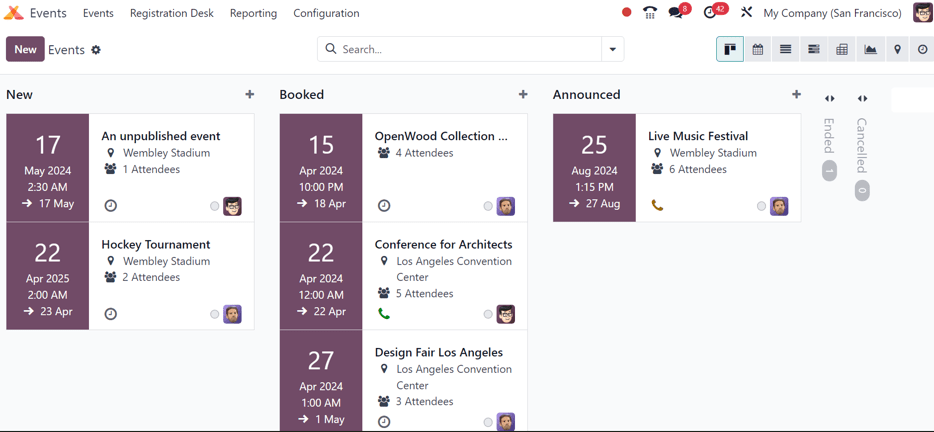
Chế độ xem này hiển thị tất cả các sự kiện trong cơ sở dữ liệu theo từng giai đoạn. Theo mặc định, các giai đoạn là: :guilabel: New, :guilabel: Booked, :guilabel: Announced, :guilabel: Ended và :guilabel: Cancelled.
Ghi chú
Theo mặc định, các giai đoạn Đã kết thúc và Đã hủy sẽ được thu gọn và nằm ở bên phải các giai đoạn khác.
Trên mỗi thẻ sự kiện, hãy tìm ngày dự kiến diễn ra sự kiện, tên sự kiện, địa điểm, số lượng người tham dự dự kiến, mọi hoạt động đã lên lịch liên quan đến sự kiện, trạng thái của sự kiện và người chịu trách nhiệm về sự kiện.
Để nhanh chóng thêm sự kiện mới vào đường ống, hãy nhấp vào biểu tượng (plus) ở đầu giai đoạn mà sự kiện cần được thêm vào để hiển thị thẻ Kanban trống để điền.
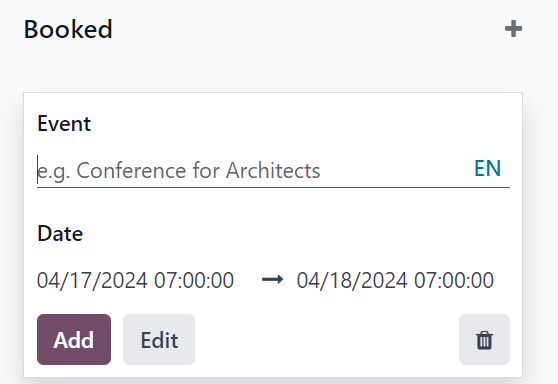
Trong thẻ Kanban trống này, hãy nhập tên của Sự kiện, cùng với ngày bắt đầu và kết thúc Ngày và giờ.
Sau đó, nhấp vào Thêm để thêm sự kiện vào giai đoạn và chỉnh sửa sau hoặc nhấp vào Chỉnh sửa để thêm sự kiện vào giai đoạn và chỉnh sửa cấu hình của sự kiện đó trên một trang riêng.
Mỗi thẻ sự kiện có thể được kéo và thả vào bất kỳ giai đoạn nào trên quy trình Kanban, giúp tổ chức dễ dàng truy cập.
Cài đặt¶
Để truy cập cài đặt sự kiện và tùy chọn tính năng trong Odoo Sự kiện, hãy điều hướng đến . Từ đây, hãy đánh dấu vào hộp kiểm bên cạnh cài đặt và/hoặc tính năng mong muốn và nhấp vào Lưu để kích hoạt chúng.
Phần sự kiện¶
Trong phần Sự kiện của trang Cài đặt, có các tính năng có thể lựa chọn được kích hoạt để thêm nhiều thành phần khác nhau vào các sự kiện được tạo bằng ứng dụng Sự kiện Odoo.
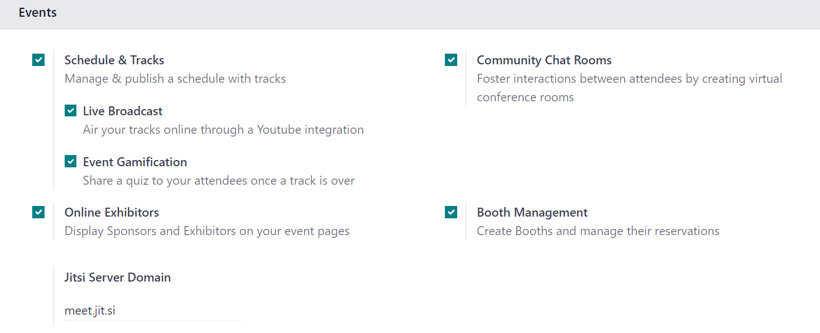
Tính năng Lịch trình amp; Đường dẫn cho phép người dùng quản lý và xuất bản lịch trình có đường dẫn cho các sự kiện. Đường dẫn là thuật ngữ bao hàm tất cả các bài nói chuyện, bài giảng, trình diễn, bài thuyết trình và các yếu tố tương tự khác mà người dùng có thể chọn đưa vào như một phần của sự kiện.
Khi tính năng Lịch trình amp; Đường dẫn được bật, hai trường bổ sung sẽ xuất hiện bên dưới: Phát sóng trực tiếp và Trò chơi sự kiện.
Tính năng Phát sóng trực tiếp cho phép người dùng phát sóng các bản nhạc trực tuyến thông qua tích hợp YouTube.
Tính năng Event Gamification cho phép người dùng chia sẻ một bài kiểm tra sau bất kỳ sự kiện nào, để người tham dự có thể đánh giá mức độ họ học được từ sự kiện mà họ vừa xem/nghe. Các công ty cũng có thể hưởng lợi từ tính năng này, vì các phản hồi và kết quả tiếp theo của các bài kiểm tra có thể giúp xác định điểm mạnh và điểm yếu của công ty khi nói đến các bài thuyết trình của họ.
Tiếp theo là tính năng Triển lãm trực tuyến. Tính năng này cho phép người dùng hiển thị nhà tài trợ và nhà triển lãm trên các trang sự kiện, có thể đóng vai trò là động lực có giá trị để khuyến khích các đối tác và doanh nghiệp tham gia sự kiện.
Trường Jitsi Server Domain biểu thị một dịch vụ hội nghị bên ngoài được tích hợp với Odoo. Đây là dịch vụ được sử dụng để tạo và lưu trữ các hội nghị ảo, phòng cộng đồng và các thành phần tương tự khác cho các sự kiện.
Tính năng Phòng trò chuyện cộng đồng cho phép người dùng tạo phòng hội nghị ảo cho những người tham dự sự kiện, cung cấp cho họ một nơi tập trung để gặp gỡ và thảo luận mọi thứ liên quan đến sự kiện.
Cuối cùng, có tính năng Quản lý gian hàng. Tính năng này cung cấp cho người dùng khả năng tạo và quản lý gian hàng sự kiện và đặt chỗ gian hàng. Khi được bật, người dùng có thể tạo các tầng gian hàng khác nhau, với các mức giá riêng lẻ và bán chúng cho các bên quan tâm.
Phần đăng ký¶
Phần Đăng ký của trang Cài đặt cung cấp các cài đặt có thể lựa chọn có liên quan trực tiếp đến việc đăng ký sự kiện.
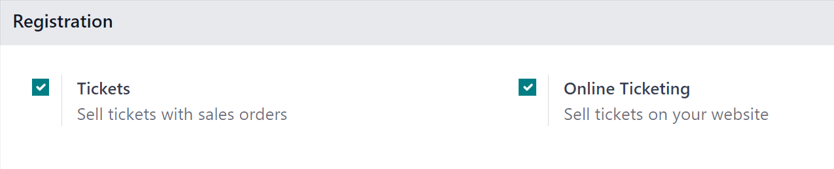
Cài đặt Vé cho phép người dùng bán vé sự kiện thông qua các lệnh bán hàng tiêu chuẩn.
Thiết lập Vé trực tuyến tạo ra loại sản phẩm Vé sự kiện có thể lựa chọn trên biểu mẫu sản phẩm, cho phép người dùng bán vé sự kiện trực tuyến thông qua trang web/cửa hàng thương mại điện tử của họ.
Phần tham dự¶
Trong phần Tham dự của trang Cài đặt, có một cài đặt có thể lựa chọn liên quan trực tiếp đến cách người tham dự có thể tham dự/vào sự kiện.
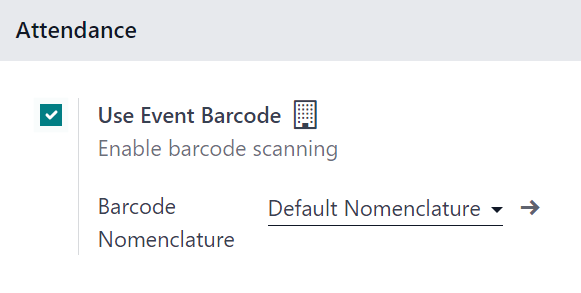
Cài đặt Sử dụng mã vạch sự kiện, khi được kích hoạt, sẽ cho phép quét mã vạch (và mã QR) để người tham dự có thể vào sự kiện. Điều này cung cấp cho người tham dự quyền truy cập nhanh và giúp người dùng Odoo dễ dàng theo dõi, quản lý và phân tích tất cả người tham dự sự kiện.
Trường Danh pháp mã vạch, bên dưới cài đặt Sử dụng mã vạch sự kiện, được đặt thành Danh pháp mặc định theo mặc định, nhưng có thể thay đổi bất kỳ lúc nào.
Tạo sự kiện¶
Với Sự kiện của Odoo, bạn có thể tạo sự kiện theo cách thủ công từ đầu hoặc xây dựng dựa trên các mẫu có sẵn.
Sau khi ra mắt, ứng dụng Sự kiện sẽ tích hợp với ứng dụng Trang web để quảng bá và đăng ký sự kiện cho người tham dự, ứng dụng Bán hàng để mua vé đã thanh toán và ứng dụng CRM thông qua các quy tắc tạo khách hàng tiềm năng có thể tùy chỉnh.
Xem thêm
Bán vé sự kiện¶
Tạo các mức vé tùy chỉnh (với nhiều mức giá khác nhau) để những người tham dự sự kiện tiềm năng lựa chọn, trực tiếp trên biểu mẫu sự kiện, trong tab Vé.
Odoo đơn giản hóa quy trình mua vé bằng cách cung cấp nhiều phương thức thanh toán.
Xem thêm
Theo dõi và quản lý các cuộc nói chuyện¶
Khám phá cách truy cập vào nhiều nội dung sự kiện khác nhau (bài nói chuyện, bài thuyết trình, v.v.), xem toàn bộ chương trình nghị sự và tìm hiểu cách người tham dự có thể đề xuất bài nói chuyện cho sự kiện.
Mẫu sự kiện¶
Tìm hiểu quy trình tùy chỉnh và cấu hình mẫu sự kiện, có thể được sử dụng để đẩy nhanh quá trình tạo sự kiện.
Xem thêm
Gian hàng sự kiện¶
Khám phá nhiều cách khác nhau để tạo, quản lý và bán gian hàng sự kiện bằng ứng dụng Sự kiện của Odoo.
Xem thêm
Theo dõi sự kiện¶
Tìm hiểu cách tạo, quản lý và lên lịch các trải nghiệm khác nhau (hay còn gọi là Đường dẫn) cho các sự kiện bằng Odoo.
Xem thêm
Bàn đăng ký¶
Cấp quyền truy cập cho người tham dự sự kiện một cách nhanh chóng và dễ dàng với tính năng Sự kiện Bàn đăng ký của Odoo.
Xem thêm
Báo cáo doanh thu¶
Nhận thông tin chi tiết vô giá về doanh thu liên quan đến sự kiện với các báo cáo và số liệu có thể tùy chỉnh.
Xem thêm